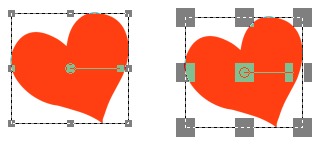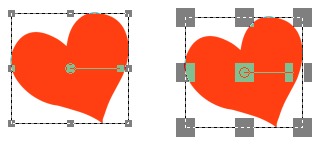Ajuste de opciones generales de visualización
Puede personalizar cómo se muestran en Corel PaintShop Pro los iconos, las sugerencias en pantalla, los títulos, las barras de desplazamiento y los nodos (a veces, denominados "tiradores") y facilitar así la visualización de las líneas y los cuadros delimitadores que se muestran en pantalla al trabajar con herramientas.
Para establecer la opciones de visualización de la barra de herramientas
Pestaña Editar
1 Seleccione Ver > Personalizar.
Aparece el cuadro de diálogo Personalizar.
2 Haga clic en la ficha Opciones.
3 En el área de barras de herramientas, active una de las siguientes casillas de verificación:
• Mostrar sugerencias en las barras de herramientas: muestra sugerencias que aparecen sobre herramientas y botones.
• Mostrar teclas de acceso directo en las sugerencias: muestra las teclas de acceso directo (si las hay) que aparecen en las sugerencias.
4 En el área de iconos, active una de las siguientes casillas de verificación:
• Mostrar iconos de colores: Actívela para mostrar los iconos de color; desactívela para que los iconos se muestren en escala de grises.
• Mostrar iconos pequeños: Actívela para reducir el tamaño de los iconos; desactívela para los iconos se muestren con el tamaño predeterminado.
5 En el área Menús y barras de herramientas personalizados, active cualquiera de las siguientes casillas de verificación:
• Los menús muestran primero los últimos comandos utilizados: simplifica los menús y muestra sólo las opciones utilizadas recientemente.
• Mostrar menús completos tras una pequeña demora: muestra todos los elementos de menú después de una pequeña demora si la casilla Los menús muestran primero los últimos comandos utilizados está activada.
Puede borrar la memoria de sus comandos de menú utilizados recientemente haciendo clic en Restablecer mis datos de uso.
Para ajustar el tamaño de las barras de desplazamiento
1 Seleccione Ver > Personalizar.
Aparece el cuadro de diálogo Personalizar.
2 Haga clic en la ficha Opciones.
3 En la sección Barras de desplazamiento active la opción Pequeña, Mediana o Grande.
Si desea que la barra de desplazamiento aumente de tamaño al situar el puntero sobre ella, active la casilla Aumentar automáticamente con puntero.
Para ajustar el tamaño de los nodos
1 Seleccione Ver > Personalizar.
Aparece el cuadro de diálogo Personalizar.
2 Haga clic en la ficha Opciones.
3 En la sección Tamaño de nodo active la opción Pequeño, Mediano o Grande.
Puede ajustar el tamaño de los nodos (Pequeño a la derecha, Grande a la izquierda). Los nodos sirven para ajustar capas, objetos vectoriales, líneas de la herramienta Pluma y mucho más.
Para mejorar la visibilidad de las líneas y cuadros delimitadores
1 Seleccione Ver > Personalizar.
Aparece el cuadro de diálogo Personalizar.
2 Haga clic en la ficha Opciones.
3 En la sección Líneas y cuadros delimitadores (es posible que tenga que desplazarse hacia abajo para ver la sección), active la casilla Aumentar la visibilidad con la proximidad del puntero.
4 En el cuadro Proximidad (píxeles) escriba un valor para determinar la proximidad del puntero a una línea o cuadro delimitador que activa la mejora de la visibilidad.